对于 Mac 计算机,DMG 文件的作用与 ISO 文件对于 Windows 计算机的作用相同。 程序的 DMG 文件在安装后变得毫无价值。 DMG 文件还会占用硬盘空间,并可能降低 Mac 的速度。 正因为如此,你应该强调 删除 DMG 文件 用 适用于 Mac 的便捷清洁工具.
内容: 第 1 部分。什么是 .dmg 文件? 删除安全吗?第 2 部分。 在 Mac 上快速查找和删除 DMG 文件第 3 部分。删除 DMG 文件的手动步骤部分4。 结论
第 1 部分。什么是 .dmg 文件? 删除安全吗?
如今,绝大多数 Mac 应用程序都是以 DMG 文件或 PKG 的形式构建和交付的。 DMG文件 非常流行,因为它们带有校验和,验证下载文件没有经过任何类型的转换,并且因为它们能够被压缩,从而使安装更小。
打开 DMG 文件会导致将虚拟驱动器放置或安装到您的桌面以进行安装。 该驱动器的功能类似于 外接硬盘 或连接到 Mac 的 USB 设备。
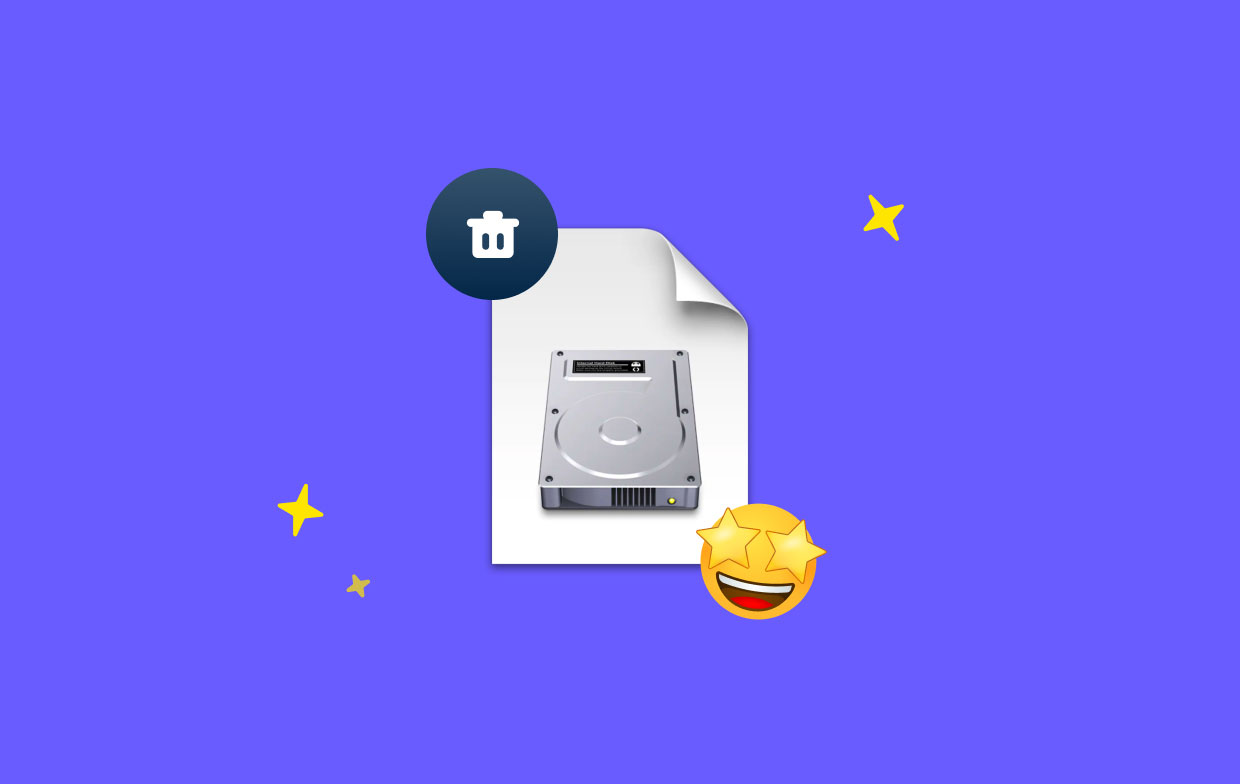
成功安装应用程序后,您将不再需要 DMG 文件来继续使用它。 摆脱它不会导致任何并发症,存储空间是最重要的,对吧?
您可以在安装程序后立即删除 DMG 文件,除非您出于存档原因或安装未成功完成而希望保存它们。
此外,开发人员会定期向程序添加新功能和错误修复。 以前的 DMG 文件对你没有任何价值。 如果你想使用最新版本的软件,你应该删除它。
第 2 部分。 在 Mac 上快速查找和删除 DMG 文件
始终保持计算机的清洁至关重要。 当您以这种方式执行操作时,您将能够保持系统的快速性能,同时在硬盘驱动器上有额外的空间。
iMyMac PowerMyMac 是一个可以清理和优化您的 Mac 的一体化程序。 只需点击几下鼠标,它就可以提高效率、保护隐私并释放我们 Mac 上的存储空间。 它可以快速检测并删除您不再需要的 Mac 设备上的任何内容,从而释放大量磁盘空间。
PowerMyMac 中的工具或功能可以帮助您彻底清除 Mac 中所有不需要的应用程序和垃圾文件。 该工具似乎是清理 Mac 系统垃圾的最佳解决方案。 您可以使用垃圾清理器清理您的 Mac。
快速安全地从 Mac 中删除 DMG 文件以清理空间。 这个工具能够 clean .DS - 完整存储文件 也。 全面扫描 Mac 的任何部分。 精准找到垃圾文件产生位置。 检查可以安全删除的不需要的文件,这样您就可以通过单击删除它们。
按照有关如何使用垃圾清理器删除 DMG 文件的步骤进行操作。
- 选择垃圾清理器,然后单击 SCAN 开始扫描 Mac 上所有不需要的文件。
- 扫描完成后,您可以按类别检查 Mac 中的所有垃圾文件。
- 选择要删除的文件,或者只勾选“选择全部" 框以删除所有垃圾文件。
- 点击后 清洁 按钮,PowerMyMac 将快速删除您选择的文件。
- 清洁过程完成后,将出现一个弹出窗口,显示“清洁完成”,您可以查看刚才清理了多少空间以及硬盘驱动器上现在可以访问多少空间。尝试单击 评估 如果要删除其他文件,请单击按钮返回扫描结果页面。

第 3 部分。删除 DMG 文件的手动步骤
您现在明白了,安装结束后,DMG 文件确实与您不再相关,删除它们是安全的。 如果您已经下载了一个 DMG 文件并且现在需要访问它,则有几种方法可以找到它。
这些程序相当简单,我们可以保证您会很快上手。 因此,我们将在本节中向您展示如何在 Mac 上手动删除它们。 实际上,删除 DMG 文件是一个相对简单的过程。 以下是删除 Mac 上的 DMG 文件所需执行的操作。
- 要启动 Finder 窗口,请选择 发现者 Dock 上的图标。
- 在 Finder 窗口的右上角,单击放大镜。
- 键入“镁" 在框中并选择 类型> 磁盘镜像工具
- 单击并拖动 镁 要删除到垃圾箱的项目。
- 清理你的垃圾。
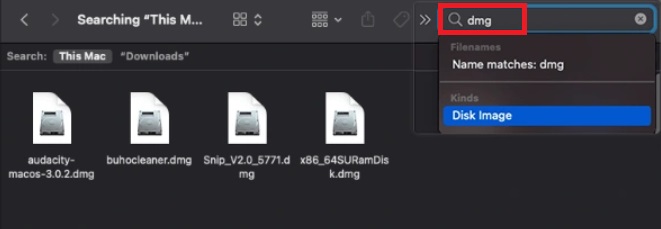
部分4。 结论
更积极主动地对待它可以帮助您尽可能保持 Mac 的清洁。 既然你明白如何 删除 DMG 文件 快速有效地,你可以这样做。 您可以使用上述方法之一轻松删除 Mac 上的所有 DMG 文件。 如果您不想浪费时间自己进行搜索,那么最好的选择是 PowerMyMac。



